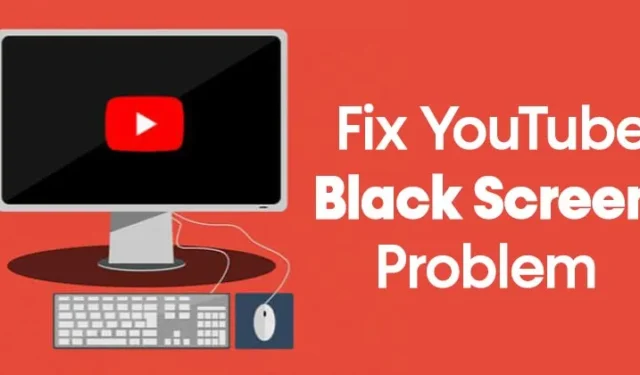
Przyznajmy, że YouTube jest najpopularniejszą witryną do strumieniowego przesyłania wideo. Dla wielu osób jest to także platforma, z której korzystają w zakresie strumieniowego przesyłania multimediów.
Z YouTube’a korzystamy z komputera lub smartfona, aby codziennie oglądać niekończące się treści wideo. YouTube to także platforma dla twórców filmów wideo, umożliwiająca im generowanie przychodów poprzez oglądanie reklam.
W większości przypadków witryna do strumieniowego przesyłania multimediów działa bez zarzutu, ale zdarzają się przypadki, gdy użytkownicy napotykają problemy podczas oglądania filmów. Wielu użytkowników spotkało się z sytuacją, w której wideo nie odtwarza się, a zamiast tego widzi czarny ekran YouTube.
Niektórzy twierdzą, że czarny ekran na YouTube trwa około 2 do 4 sekund, po czym rozpoczyna się odtwarzanie wideo. Jeśli więc napotkałeś problem z czarnym ekranem na YouTube, czytasz właściwy artykuł.
Jak naprawić problem z czarnym ekranem wideo YouTube
W tym artykule podzielimy się kilkoma najlepszymi metodami szybkiego naprawienia problemu z czarnym ekranem w YouTube. Są to metody ogólne, które najprawdopodobniej rozwiążą problem. Sprawdźmy.
1. Wyloguj się ze swojego konta YouTube

Jeśli właśnie podczas odtwarzania filmu na YouTube pojawił się czarny ekran, najpierw wyloguj się ze swojego konta i zaloguj ponownie.
Chociaż nie jest to pewne rozwiązanie problemu, pomogło wielu użytkownikom. Oto jak wylogować się z konta YouTube. Aby wylogować się z konta YouTube, kliknij menu rozwijane konta i wybierz Wyloguj się.
Spowoduje to natychmiastowe wylogowanie Cię z konta YouTube. Po wylogowaniu zaloguj się ponownie na swoje konto Google.
2. Sprawdź swoje połączenie internetowe

Przed wypróbowaniem innych metod najpierw upewnij się, że masz połączenie z Internetem. Nawet jeśli masz połączenie z Internetem, sprawdź, czy internet działa, czy nie.
Czasami użytkownikom YouTube pojawia się czarny ekran tylko z powodu błędów połączenia internetowego. Najpierw sprawdź, czy połączenie internetowe działa prawidłowo.
3. Zaktualizuj swoją przeglądarkę internetową

Jeśli internet działa prawidłowo, a na YouTube nadal występuje problem z czarnym ekranem, musisz zaktualizować swoją przeglądarkę internetową.
Niezależnie od przeglądarki, musisz zaktualizować wszystkie oczekujące aktualizacje. Dobrym pomysłem jest również aktualizacja przeglądarki, ponieważ rozwiązuje to wiele podstawowych problemów.
4. Wyłącz blokadę reklam
Jeśli używasz dowolnego rozszerzenia blokującego reklamy lub konfigurujesz filtrowanie reklam z prywatnego DNS, czas wyłączyć wszelkiego rodzaju funkcje blokowania reklam.
YouTube nie faworyzuje osób, które używają programów blokujących reklamy do usuwania reklam, ponieważ za ich usunięcie trzeba zapłacić.
Czasami mogą wystąpić problemy, takie jak czarny ekran lub interfejs wideo może wydawać się zniekształcony. Możesz wyeliminować takie problemy, wyłączając rozszerzenie blokujące reklamy, którego używasz w swojej przeglądarce internetowej.
Ponadto, jeśli skonfigurowałeś prywatny DNS, taki jak Adguard, do blokowania reklam, zaleca się jego wyłączenie.
5. Wyczyść pamięć podręczną i pliki cookie
Czasami nieaktualne lub uszkodzone pliki pamięci podręcznej również powodują problemy, takie jak czarny ekran YouTube. Zatem w przypadku tej metody musisz wyczyścić pamięć podręczną przeglądarki i wyczyścić pliki cookie, aby rozwiązać problem.

Prosimy jednak o wykluczenie haseł i nazw użytkowników ze strony Wyczyść dane. Aby wyczyścić pamięć podręczną i dane przeglądarki Chrome, naciśnij przycisk CTRL+SHIFT+Usuń . Na następnej stronie wybierz pliki cookie oraz obrazy i pliki z pamięci podręcznej, a następnie kliknij opcję „Wyczyść dane” .
6. Opróżnij pamięć podręczną DNS

Podobnie jak nieaktualne pliki pamięci podręcznej, pamięć podręczna DNS jest również podatna na uszkodzenia. Z biegiem czasu pamięć podręczna DNS może stać się nieaktualna i powodować problemy z łącznością internetową.
Zatem opróżnienie pamięci podręcznej DNS jest jednym z najlepszych sposobów poradzenia sobie z problemem czarnego ekranu na YouTube. Opróżnianie pamięci podręcznej DNS w systemie Windows 10 jest również całkiem łatwe i prawdopodobnie rozwiązałoby problemy z przesyłaniem strumieniowym YouTube.
7. Wyłącz przyspieszanie sprzętowe
Przeglądarka Google Chrome ma funkcję zwaną „Przyspieszeniem sprzętowym”. Jego funkcja wymusza na niektórych zadaniach użycie GPU zamiast CPY w celu zwiększenia wydajności wizualnej przeglądarki. Przyspieszenie sprzętowe czasami powoduje konflikt z YouTube, co powoduje czarny ekran. Oto jak wyłączyć przyspieszenie sprzętowe w przeglądarce Chrome.
1. Otwórz przeglądarkę Chrome i kliknij trzy kropki. Na liście opcji kliknij Ustawienia .
2. Na stronie Ustawienia przewiń w dół i kliknij opcję Ustawienia zaawansowane .

3. W ustawieniach zaawansowanych wyłącz przełącznik opcji Użyj akceleracji sprzętowej, jeśli jest dostępna .

Otóż to! Skończyłeś. Teraz odtwórz ponownie film z YouTube, a problem czarnego ekranu nie będzie już problemem.
8. Wyłącz rozszerzenia Chrome
Rozszerzenia Chrome to kolejna rzecz, która może powodować problemy z odtwarzaniem wideo. Czasami rozszerzenia blokujące reklamy lub moduły śledzące zakłócają odtwarzanie wideo w YouTube, powodując czarny ekran.
Dlatego w tej metodzie musisz wyłączyć wszystkie rozszerzenia Chrome, aby sprawdzić, czy wideo odtwarza się poprawnie. Jeśli odtwarzanie wideo jest w porządku, musisz przełączać poszczególne rozszerzenia jeden po drugim, aby znaleźć to, które powoduje problem.
9. Wypróbuj inną przeglądarkę
Jeśli problem z czarnym ekranem nadal występuje nawet po aktualizacji przeglądarki internetowej, najlepiej będzie użyć innej przeglądarki internetowej na komputerze .
Musisz sprawdzić, czy YouTube wyświetla czarny ekran w innej przeglądarce. Jeśli film odtwarza się prawidłowo w innej przeglądarce, przyczyną jest przeglądarka internetowa.
10. Pobierz film i obejrzyj
Jeśli nic nie zadziałało, najlepszą opcją jest pobranie i obejrzenie filmu z YouTube. Jeśli pobierzesz film na swoją pamięć, możesz go oglądać wielokrotnie bez połączenia z Internetem.
Pozwoli to zaoszczędzić przepustowość Internetu, ale zwiększy wykorzystanie pamięci. Aby pobrać filmy, możesz skorzystać z internetowych programów do pobierania wideo . Z YouTube współpracuje kilka programów do pobierania filmów online.
Oto najlepsze metody rozwiązania problemu z czarnym ekranem YouTube. Mam nadzieję, że ten artykuł Ci pomógł! Podziel się nim także ze swoimi znajomymi. Jeśli masz jakiekolwiek wątpliwości, daj nam znać w polu komentarza poniżej.




Dodaj komentarz